كيفية إيقاف النوافذ المنبثقة "السماح بإخطارات الموقع" في كل متصفح تقريبًا
نشرت: 2022-01-17على الرغم من حقيقة أن معظم المتصفحات تمنع الإشعارات غير المرغوب فيها ، إلا أن طلبات الإذن المزعجة ستستمر في الظهور من وقت لآخر. تحتوي هذه الإخطارات على إعلانات وعروض ترويجية ونوافذ منبثقة أخرى لحث زوارهم على التفاعل معها بشكل متكرر ، سواء عن طريق دفع خصومات المبيعات أو جذب العارض لقراءة أحدث محتوى.
لا يوجد حل واحد يناسب الجميع لتعطيل "السماح بإشعارات الموقع" في جميع المتصفحات ؛ ومع ذلك ، فإن الخطوات متشابهة جدًا. نظرًا للاستخدام الواسع لكل من Chrome و Firefox و Microsoft Edge و Opera و Brave و Internet Explorer ، سنعرض العمليات في هذه المتصفحات.
في هذه المقالة ، سنناقش كيف يمكنك إيقاف طلبات إشعارات الموقع على سبعة متصفحات شائعة. لذلك دون مزيد من اللغط ، فلنبدأ.
جوجل كروم
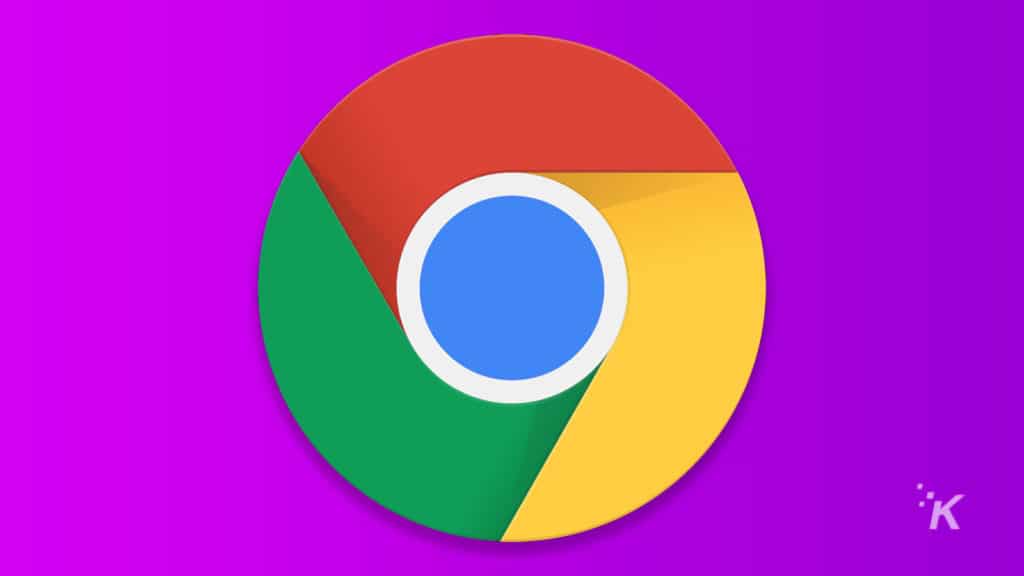
يعد Chrome أحد أكثر المتصفحات شيوعًا في جميع أنحاء العالم ، ويمنح المستخدمين تحكمًا كاملاً تقريبًا في تنبيهات الموقع. إليك ما يجب معرفته.
- قم بتشغيل متصفح Chrome على جهازك
- في شريط الأدوات ، حدد المزيد ، ثم الإعدادات
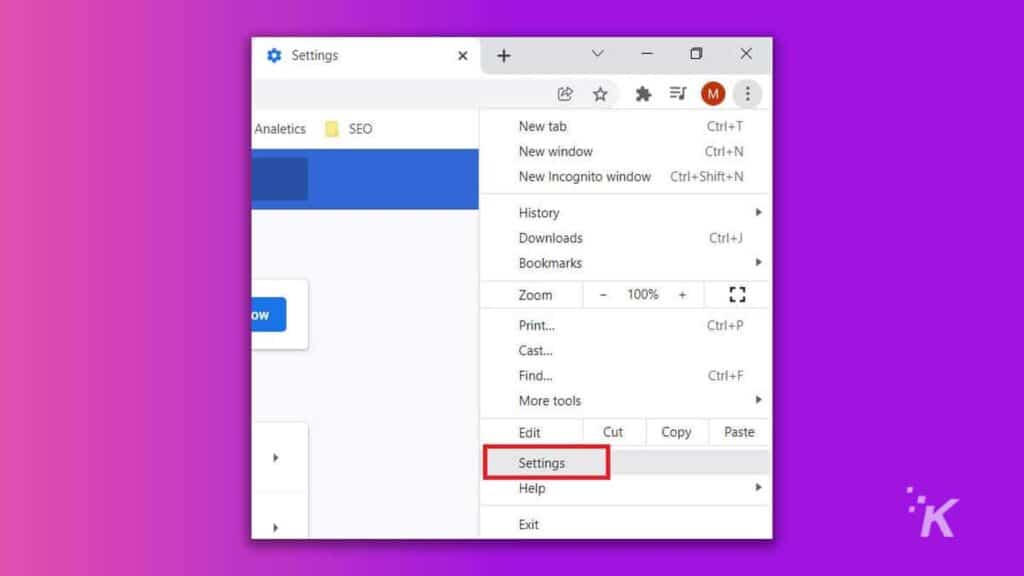
- انتقل إلى " الخصوصية والأمان " ، ثم انقر فوق إعدادات الموقع
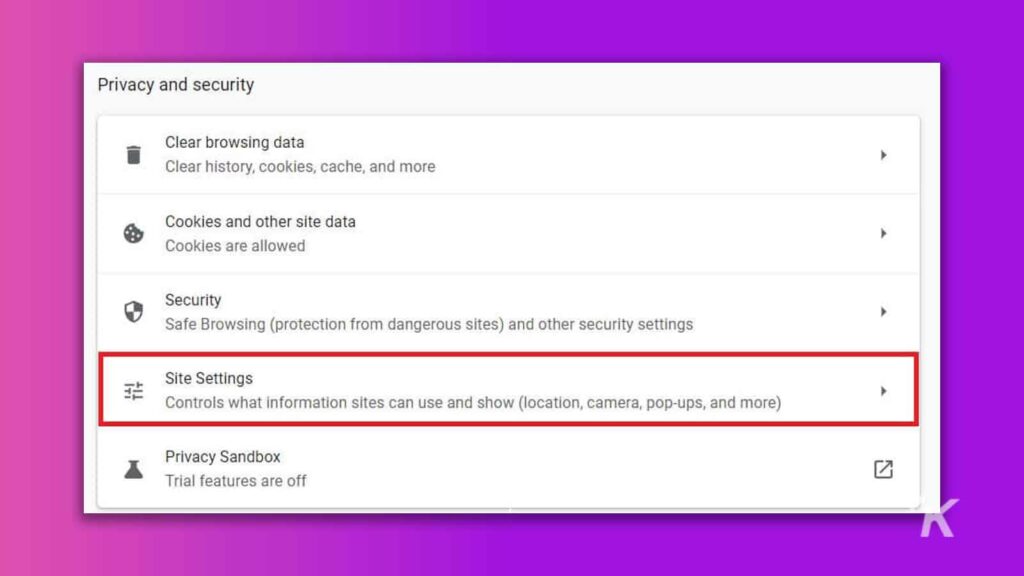
- انقر فوق الإخطارات
- اختر أحد الخيارات كإعداد افتراضي:
- يمكن للمواقع أن تطلب إرسال إشعارات : تم تعيين هذا الخيار كخيار افتراضي ، مما يتسبب في ظهور رسالة "السماح بإشعارات الموقع؟" مستعجل.
- استخدام الرسائل الأكثر هدوءًا : من خلال تحديد هذا الخيار ، سيحظر Chrome موقع الويب لإرسال الإشعارات. ومع ذلك ، يُسمح للمواقع أن تطلب منك إرسال إشعارات. ومع ذلك ، إذا تجاهلت الإشعارات من أحد المواقع أو قام المستخدمون الآخرون بحظر إشعارات موقع الويب ، فلن يتمكن موقع الويب من إرسال الإشعارات.
- لا تسمح للمواقع بإرسال إشعارات : حظر جميع الإشعارات من مواقع الويب. الميزات التي تحتاج إلى إشعارات لن تعمل.
وإليكم الأمر ، كيفية إيقاف تلك النوافذ المنبثقة المزعجة على Chrome.
سفاري
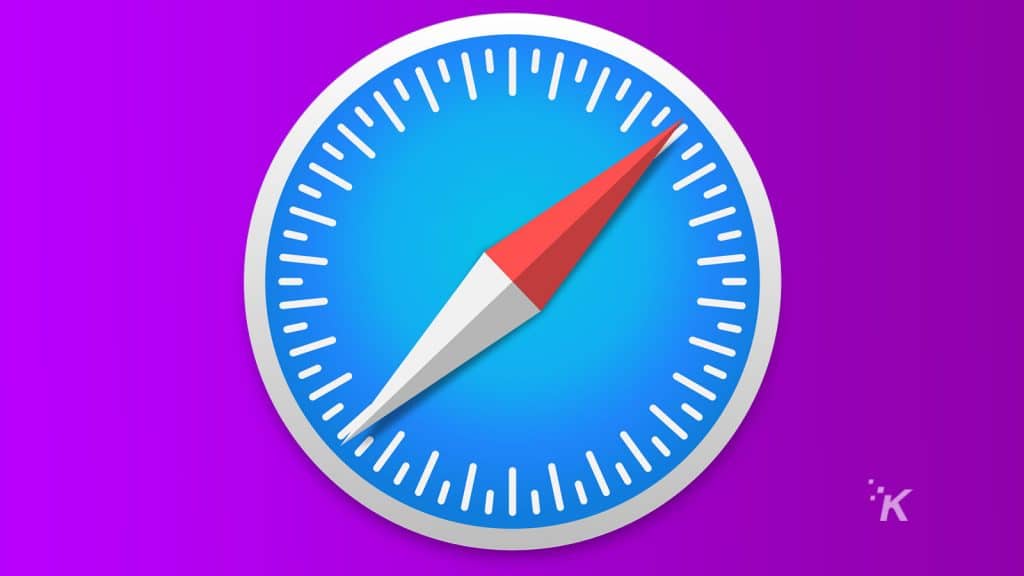
إذا كنت مستخدمًا متعطشًا لمتصفح Safari ، فاتبع هذه الخطوات لإزالة رسائل الموقع المنبثقة:
- افتح Safari
- ضمن قائمة Safari ، انقر فوق التفضيلات
- انقر فوق مواقع الويب
- انتقل إلى الإخطارات
- قم بإلغاء تحديد "السماح لمواقع الويب بطلب الإذن لإرسال إشعارات"
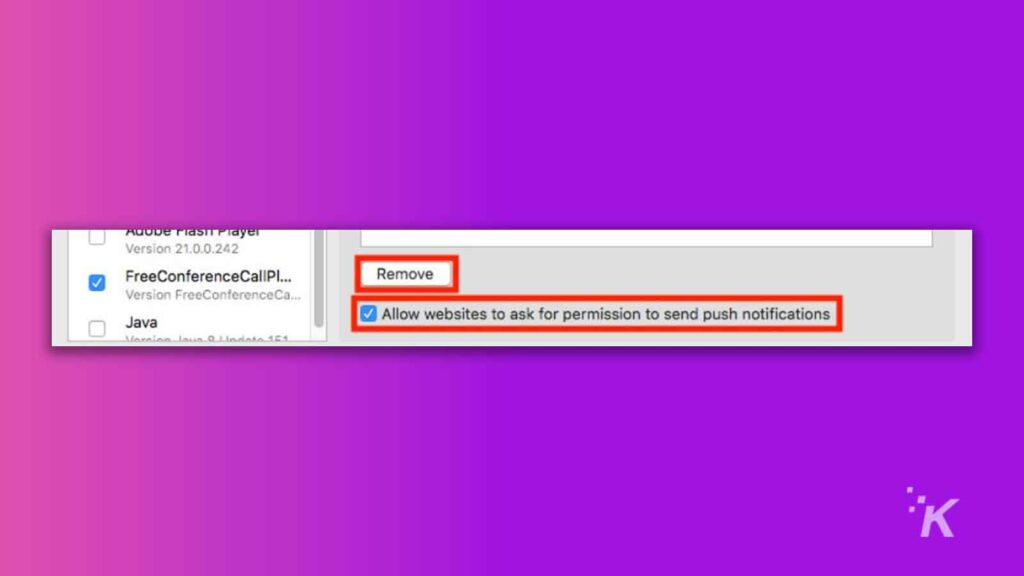
هذا كل ما عليك القيام به في Safari! الآن ، دعنا ننتقل إلى Firefox.
ثعلب النار
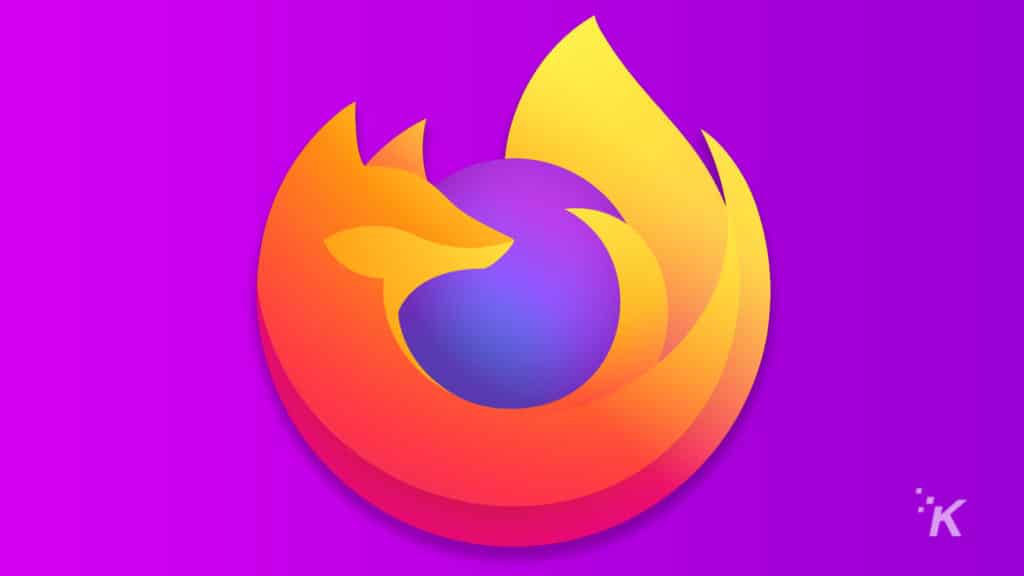
إذا كنت تفضل استخدام Firefox كمتصفح من اختيارك ، فإليك كيفية إيقاف تلك النوافذ المنبثقة المزعجة:
- افتح متصفح الويب Firefox
- في الجزء العلوي الأيمن ، افتح قائمة المتصفح وحدد الإعدادات
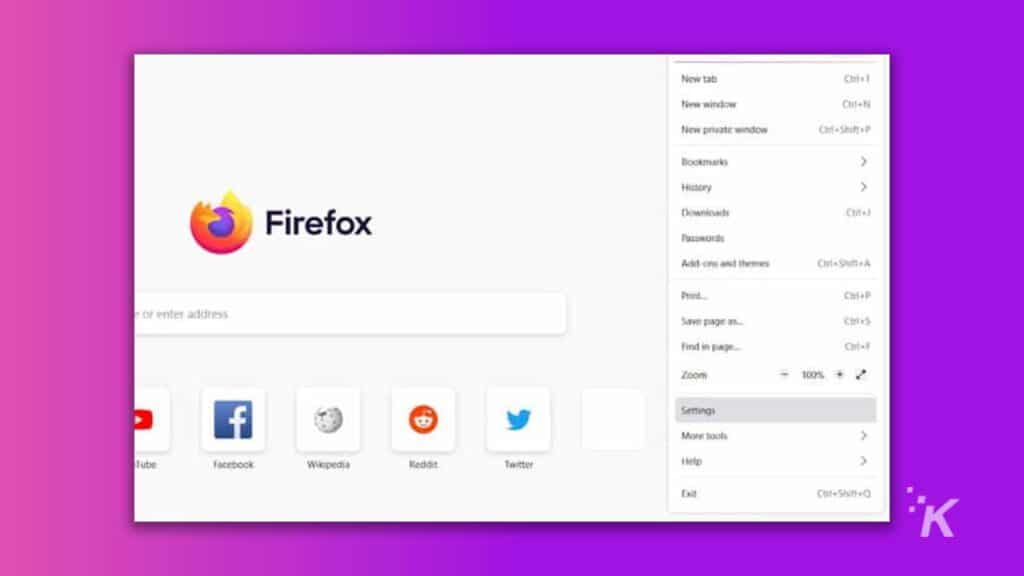
- في اللوحة اليمنى من صفحة الإعدادات ، حدد "الخصوصية والأمان"
- تحت عنوان الأذونات ، حدد إعدادات الإعلام
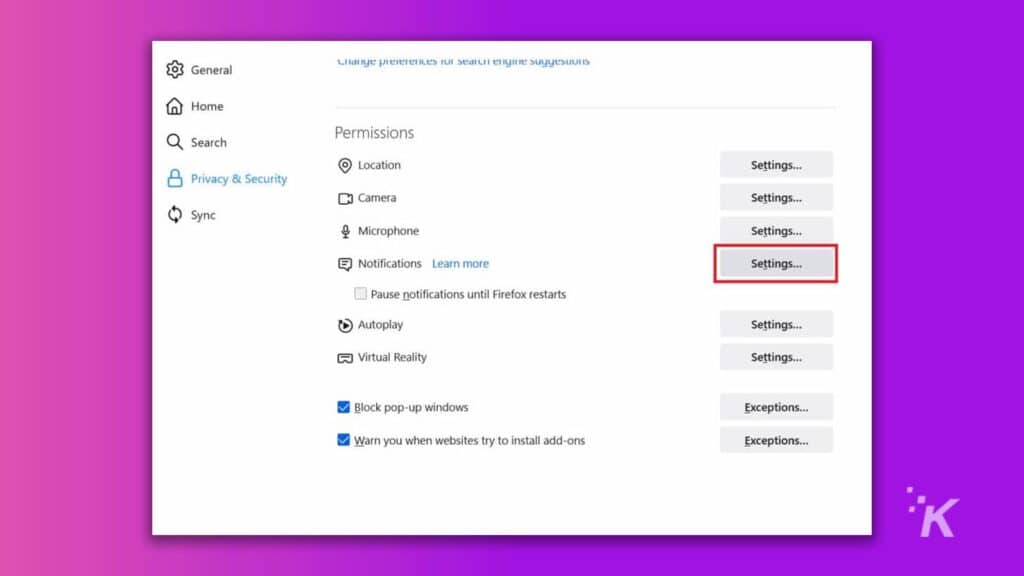
- حدد مربع الاختيار الذي يقول ، "حظر الطلب الجديد للسماح بالإشعارات"
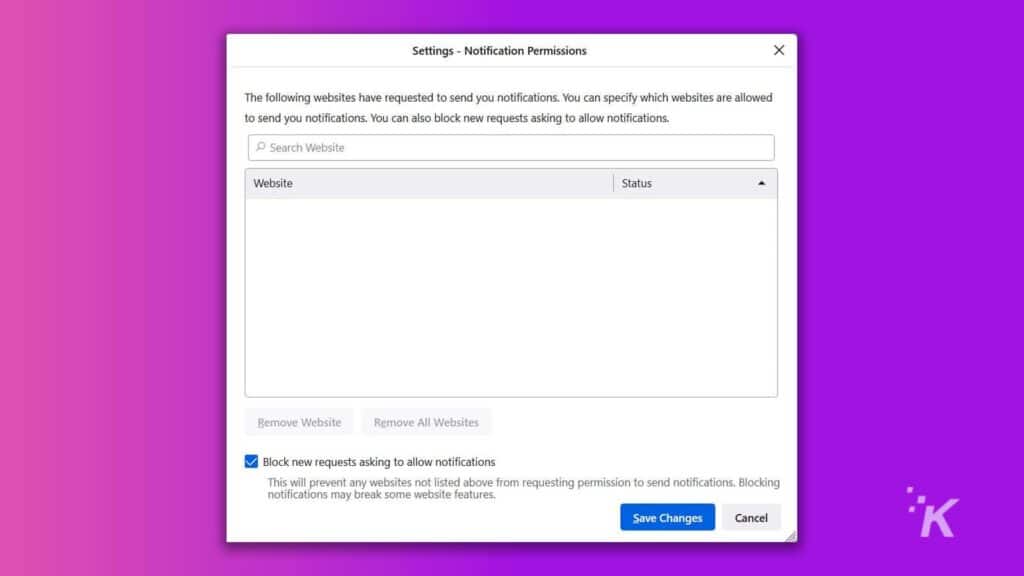
الآن ، يقوم متصفح Firefox الخاص بك بحظر أي طلبات إذن من مواقع الويب الجديدة. ومع ذلك ، لا يزال بإمكان مواقع الويب التي حصلت على إذن سابق إرسال تنبيهات منبثقة.
مايكروسوفت إيدج
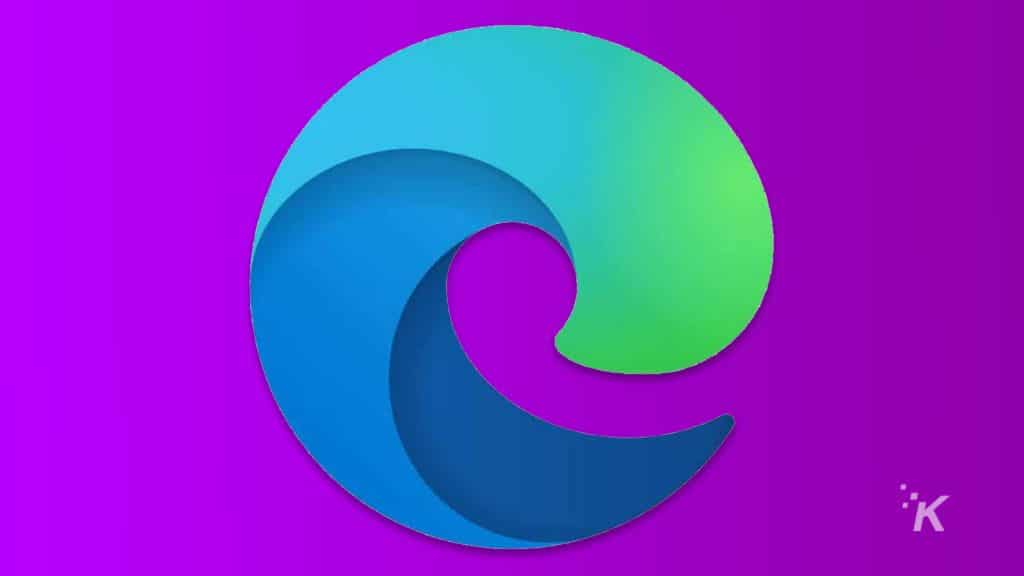
1. في الزاوية اليمنى العليا ، انقر فوق " المزيد ". ثم حدد الإعدادات .
2. من اللوحة الموجودة على اليسار ، حدد ملفات تعريف الارتباط وأذونات الموقع .
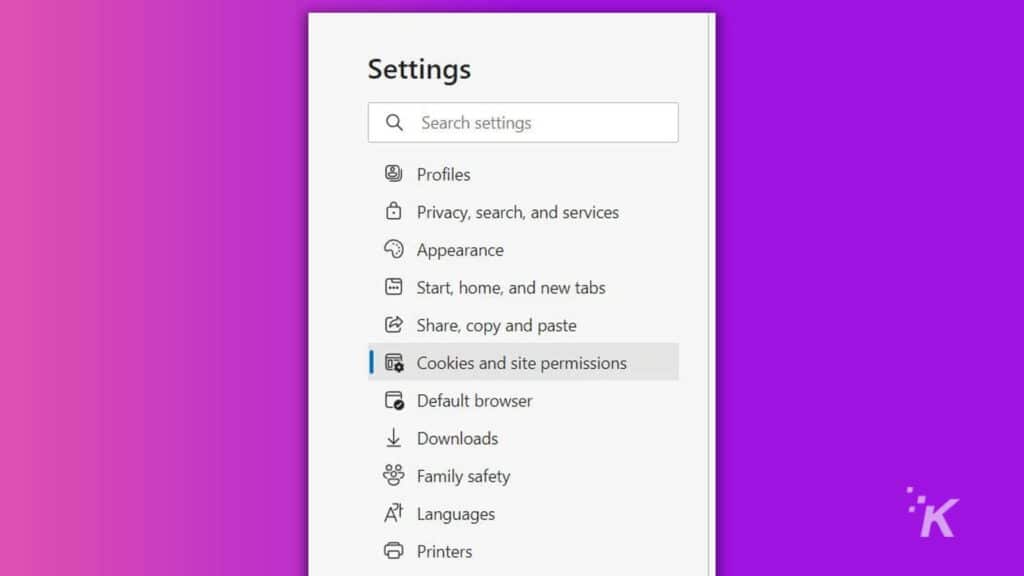
3. قم بالتمرير لأسفل إلى كافة الأذونات وحدد الإخطارات .
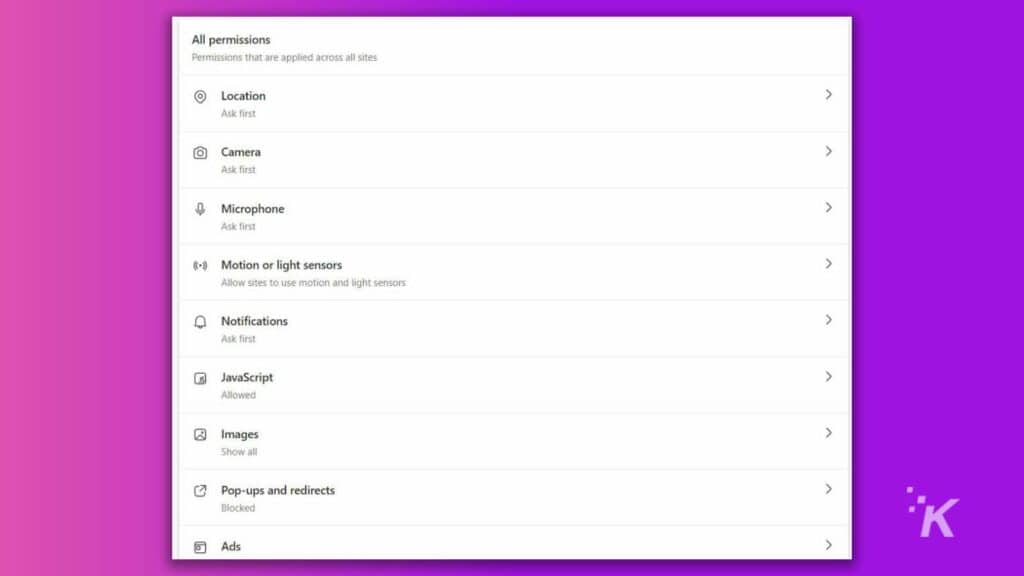
4. قم بتبديل مفتاح التبديل الأول لمنع أسئلة الإذن المستقبلية.
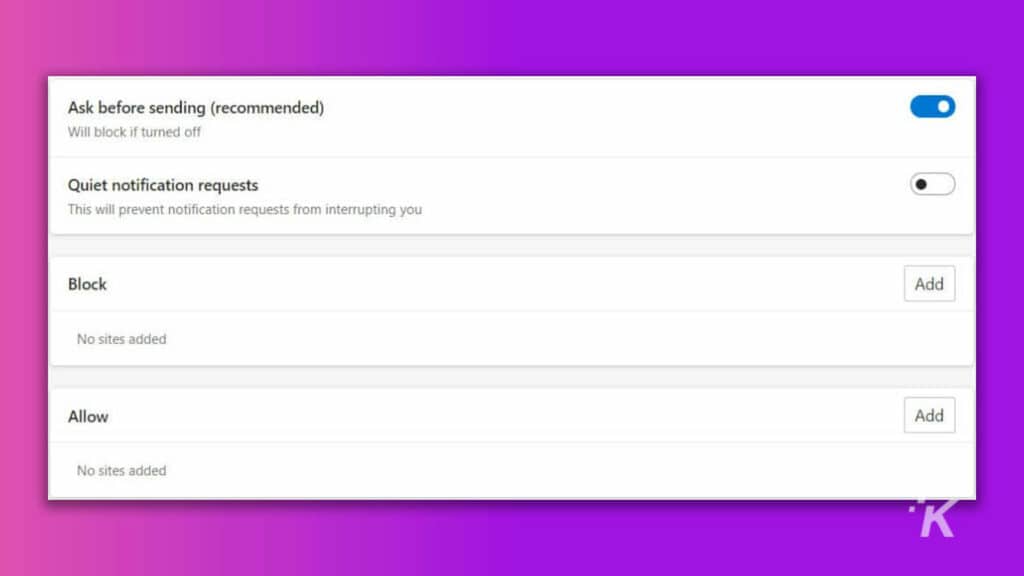
لاحظ أن تمكين طلب الإعلام الهادئ سيظل يسمح لمواقع الويب بطرح نفس السؤال عليك. ومع ذلك ، إذا تجاهلت الطلب عدة مرات ، فسيؤدي ذلك إلى حظر موقع الويب.

أوبرا
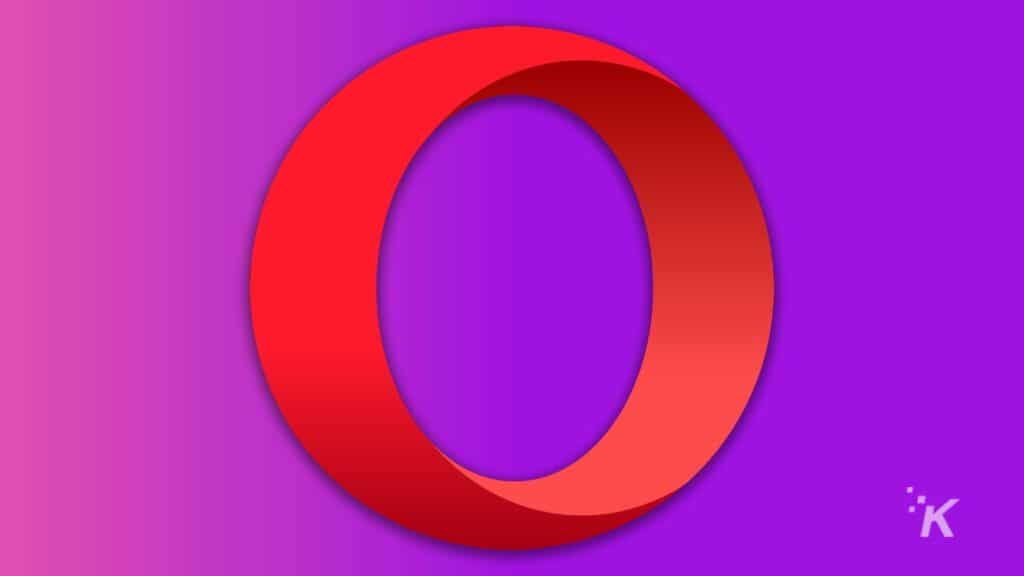
إذا كنت تفضل استخدام متصفح Opera ، فسنرشدك عبر الخطوات أدناه.
- على متصفح الويب Opera
- انتقل إلى " الإعدادات " من خلال النقر على رمز الإعداد (الترس) على شريط الأدوات
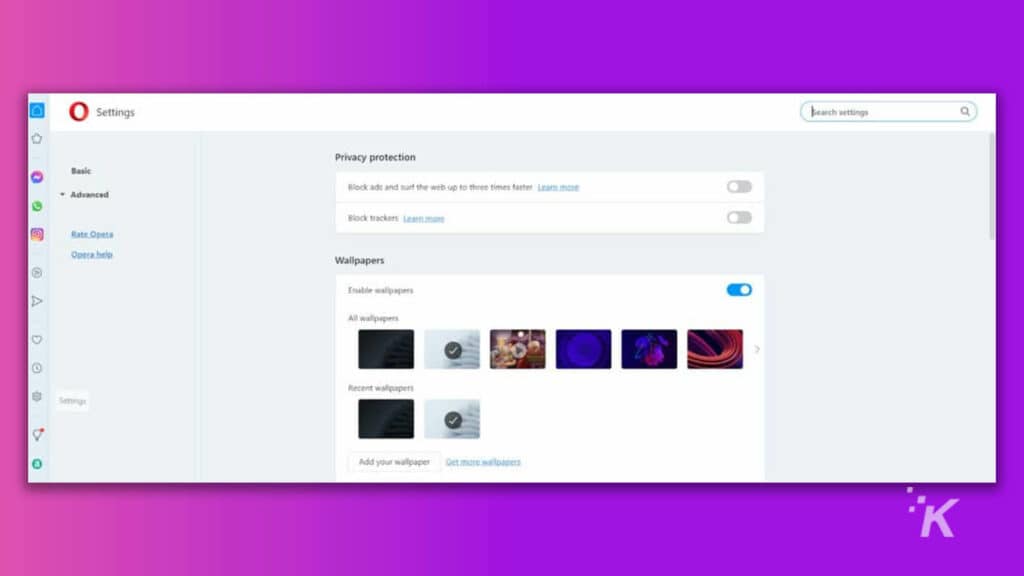
- ضمن الخصوصية والأمان ، حدد إعدادات الموقع
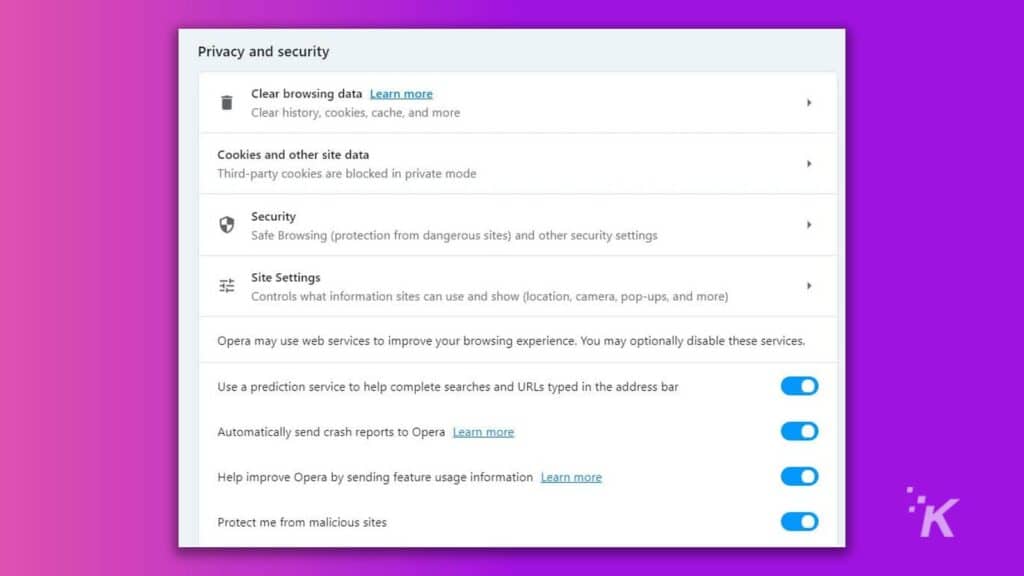
- ضمن الأذونات ، حدد الإخطارات
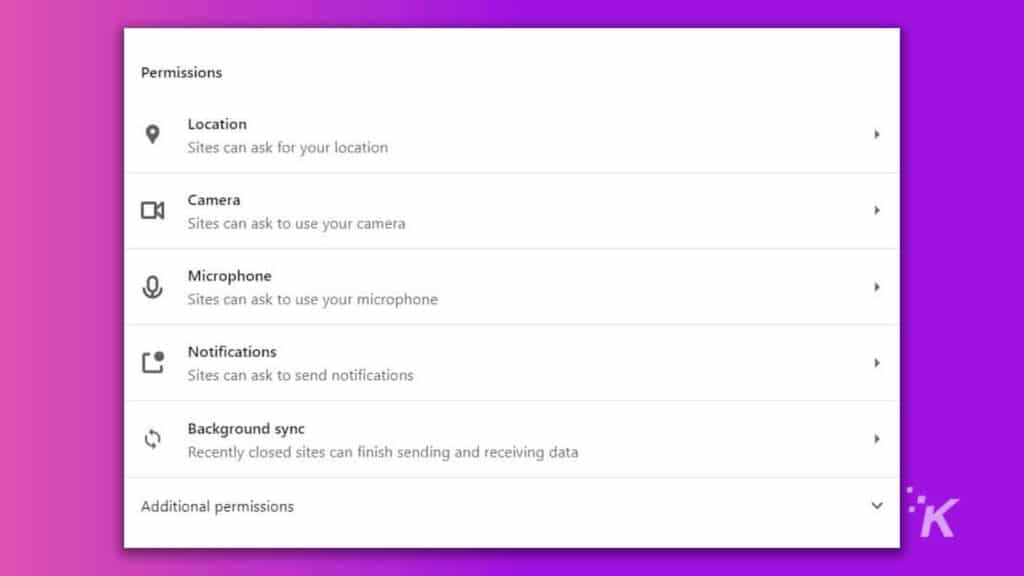
- تغيير الإعداد الافتراضي لإشعارات مواقع الويب إلى "عدم السماح للمواقع بإرسال إشعارات"
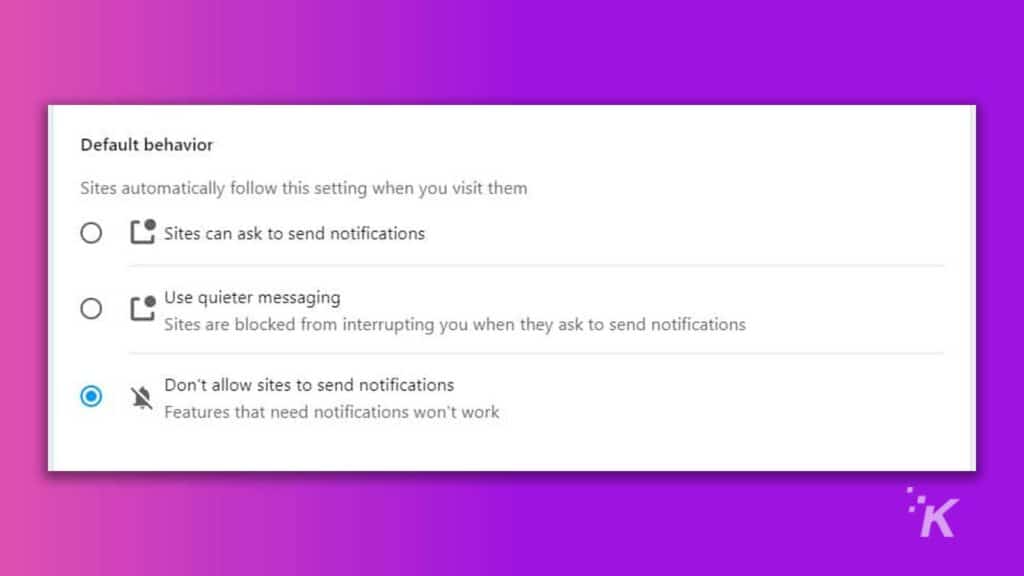
وهذا هو الحال بالنسبة لمتصفح Opera. في الشجاعة!
شجاع
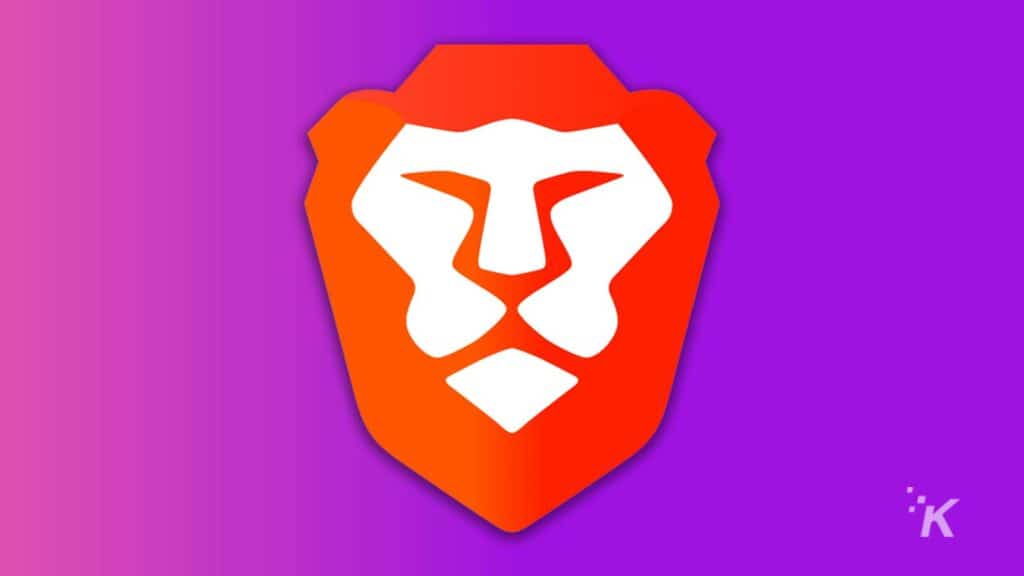
لمستخدمي متصفح Brave ، يرجى المتابعة أدناه.
- تشغيل متصفح Brave
- انقر على أيقونة ثلاثية الخطوط في الزاوية اليمنى العليا ، ثم حدد الإعدادات
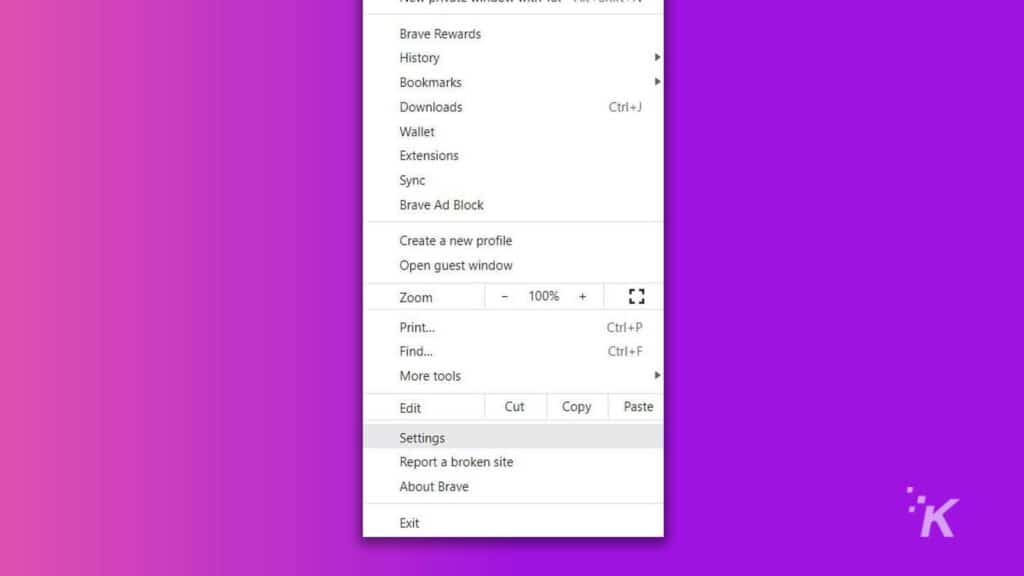
- يمكنك بدلاً من ذلك الانتقال إلى الإعدادات بالضغط على أيقونة الإعداد في صفحة Brave الرئيسية
- حدد الخصوصية والأمان على اليسار. ثم انقر فوق إعدادات الموقع والدروع
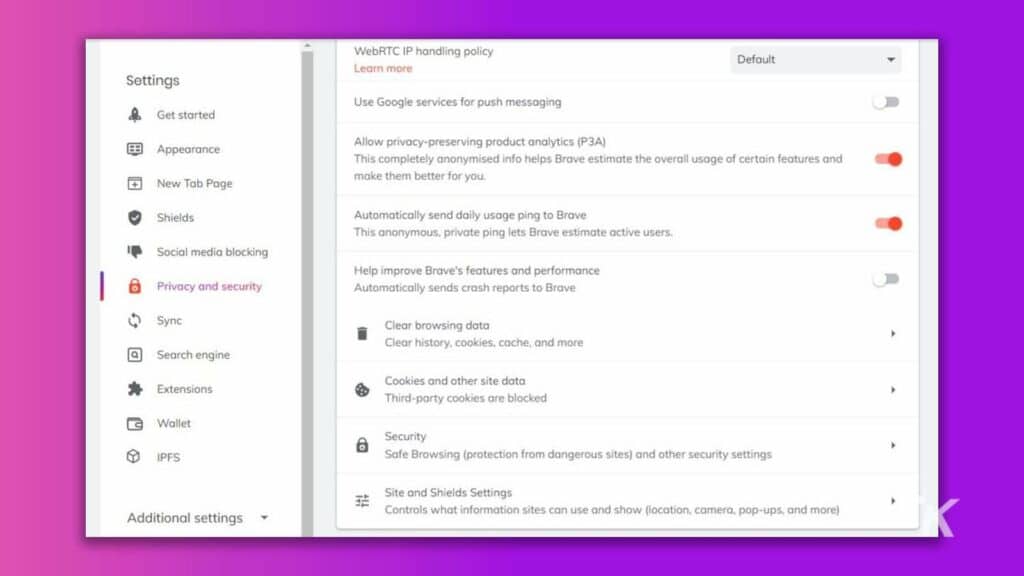
- انقر فوق إعلام ضمن أذونات
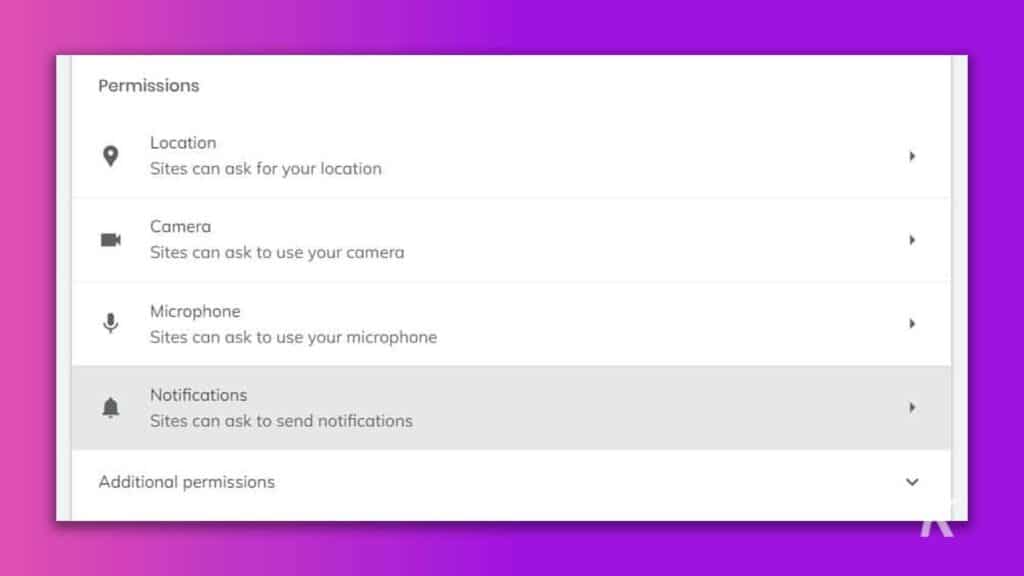
- عدّل إعداد السلوك الافتراضي عن طريق تحديد "عدم السماح للمواقع بإرسال الإشعارات"
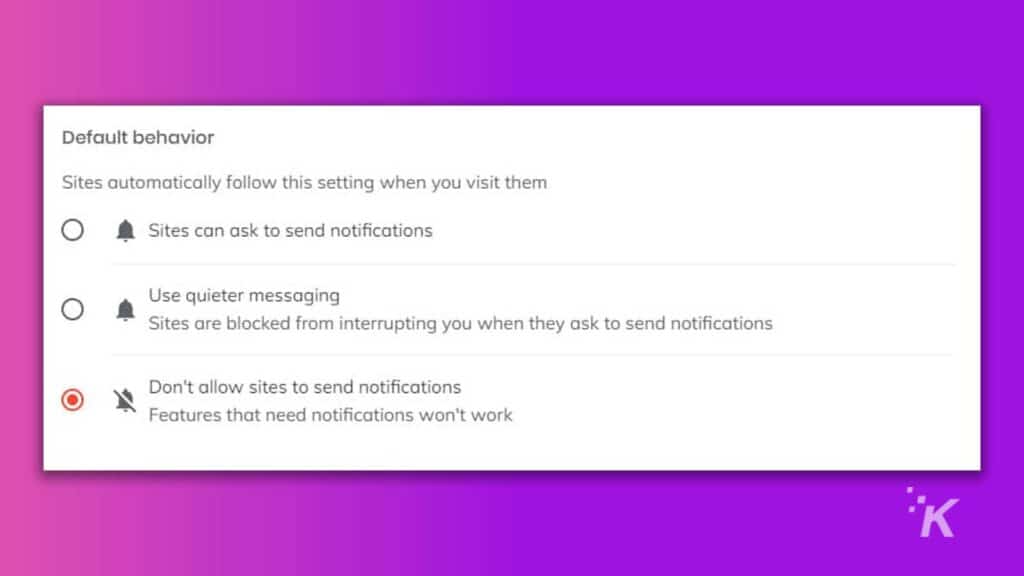
وهذا كل شيء لمتصفح Brave. بعد ذلك ، سوف نتعمق في Internet Explorer سيئ السمعة.
متصفح الانترنت الخاص بمايكروسفت

إذا كنت تستخدم Internet Explorer لتلبية احتياجات التصفح الخاصة بك ، فيمكنك اتباع الدليل السريع أدناه.
- افتح المتصفح
- في شريط الأدوات ، انقر فوق رمز الإعداد (الترس)
- ثم حدد خيارات الإنترنت
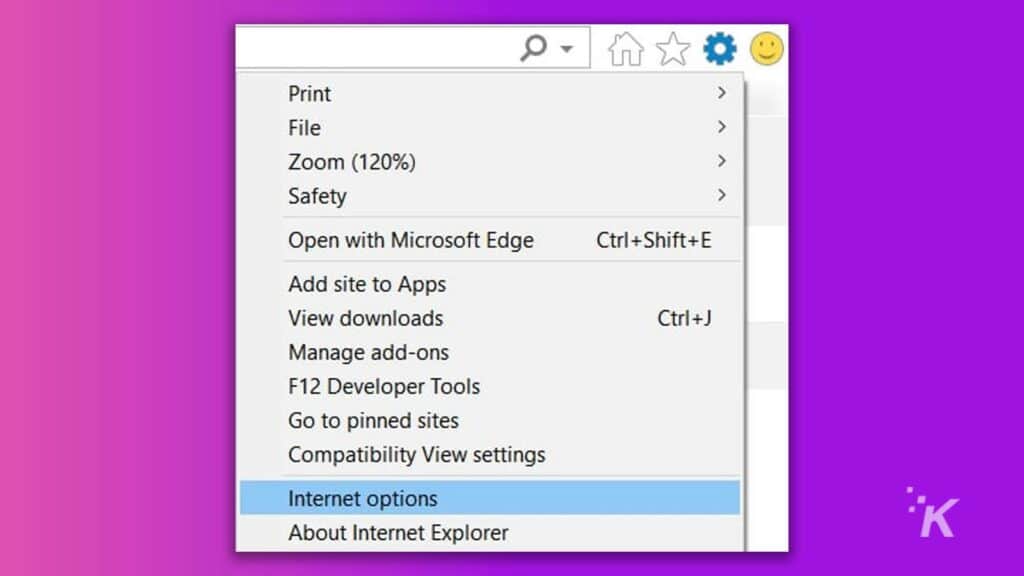
- انتقل إلى علامة التبويب الخصوصية . بعد ذلك ، حدد مربع الاختيار مانع النوافذ المنبثقة
- انقر فوق إعدادات حظر الإطارات المنبثقة
- امسح مربع الاختيار الذي يشير إلى "إظهار شريط التنبيهات عند حظر نافذة منبثقة"
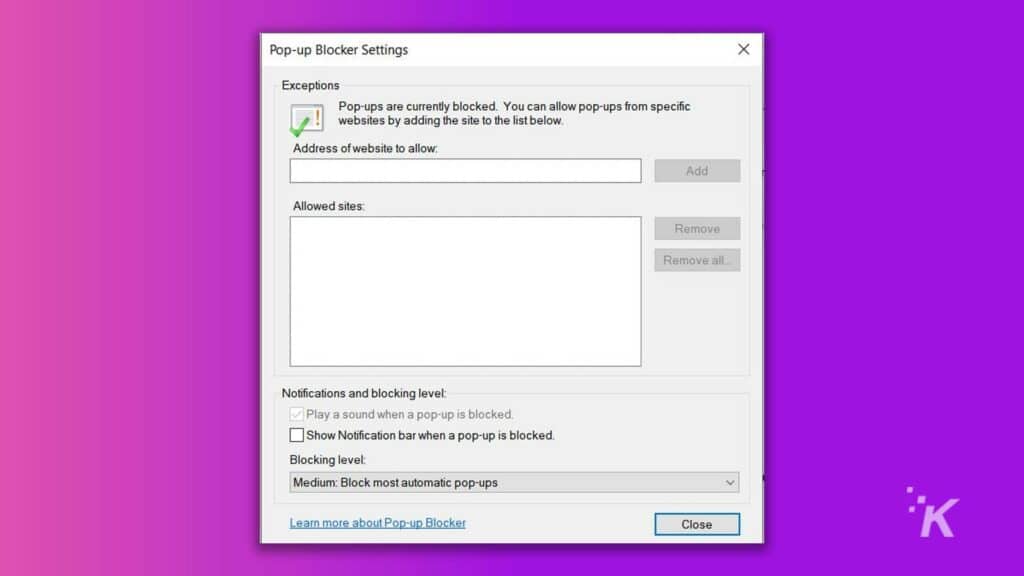
الآن ، ستكون خاليًا من تلك النوافذ المنبثقة المزعجة إذا كنت تستخدم Internet Explorer.
خاتمة
على الرغم من أن إرسال الإعلانات والإشعارات يساعد موقع الويب في تحقيق الدخل من نطاقه ، إلا أنه يزعج تجربة تصفح المستخدمين.
لذلك ، لتأمين اتصالك من الرسائل المزعجة ومنع مواقع الويب من الاحتفاظ بسجلاتك ، من الأفضل تغيير إعدادات متصفح الإنترنت الافتراضية كما هو موضح أعلاه.
هل لديك أي أفكار حول هذا؟ أخبرنا أدناه في التعليقات أو انقل المناقشة إلى Twitter أو Facebook.
توصيات المحررين:
- إليك كيفية جعل Alexa يستمع إلى المياه الجارية وأجهزة التصفير
- كيفية حظر طلبات الرسائل على Instagram
- فيما يلي كيفية إزالة أي ذكر لـ Wordle من موجز Twitter الخاص بك
- كيفية تثبيت متجر Google Play على نظام التشغيل Windows 11
- كيفية منع تنبيهات LinkedIn من تفجير صندوق الوارد الخاص بك
